
6 consejos para omitir la verificación de la cuenta de Google / FRP después del restablecimiento [NUEVO]

¿Alguna vez te has encontrado bloqueado en tu cuenta de Google o no puedes desbloquear tu teléfono después de un restablecimiento de fábrica? Si es así, no estás solo. La necesidad de omitir la verificación de la cuenta de Google después de un restablecimiento del dispositivo es un desafío común para los usuarios Android . Ya sea que haya olvidado sus credenciales de inicio de sesión, haya adquirido un dispositivo de segunda mano o haya encontrado obstáculos de verificación inesperados, esto puede ser bastante frustrante.
Este pasaje está aquí para guiarlo a través de cómo omitir la verificación de la cuenta de Google después del reinicio. Exploraremos seis métodos factibles, incluido el más eficiente y confiable.
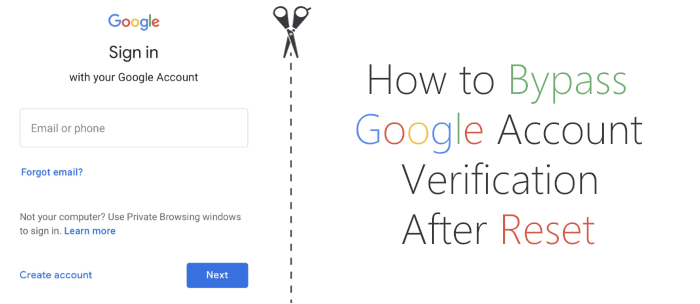
La verificación de la cuenta de Google es una función de seguridad incluida en Android 5.1 Lollipop. Al crear una cuenta de Google, es posible que deba verificarla para confirmar que fue creada por una persona real. A continuación, Google debe enviar un código de verificación a su correo electrónico registrado, que debe introducir para completar el proceso.
Anteriormente, los usuarios podían desbloquear un dispositivo restableciendo de fábrica a través del modo de recuperación. Sin embargo, con esta función, después de un reinicio, Google le pide que inicie sesión en la cuenta vinculada para acceder al teléfono.
Iniciar un restablecimiento de fábrica en su teléfono sin deshabilitar la protección de restablecimiento de fábrica activará el bloqueo de Google. Tu dispositivo permanecerá bloqueado por Google hasta que omitas la verificación de la cuenta de Google. Evitar esto se puede lograr fácilmente a través de su correo electrónico. Tiene la opción de eliminar la cuenta sincronizada anteriormente antes de iniciar sesión con una nueva. Sin embargo, si ha olvidado la información de su cuenta de Google, existen métodos alternativos para eludir la verificación de la cuenta de Google, como se detalla en esta publicación.
¿Necesita una solución para omitir la verificación de la cuenta de Google en Android sin ningún requisito especial? Android Unlock está aquí para ayudarte. Como experto líder en software de desbloqueo de dispositivos móviles, puede desbloquear de manera eficiente varios tipos de bloqueos de dispositivos en cuestión de minutos.
Pero tenga en cuenta que omitir su verificación de Google implica realizar un restablecimiento de fábrica, lo que resulta en la pérdida de datos. Por lo tanto, se recomienda hacer una copia de seguridad de los datos de su Android antes de continuar.
¿Qué hace que Android Unlock sea tan impresionante?
Descargue gratis Android desbloquee y siga el sencillo manual sobre cómo omitir la verificación de Google en Android con este producto ahora:
01Vaya al módulo "Bloqueo de pantalla"
Inicie el programa de omisión de bloqueo de Google en su computadora y conecte su teléfono Android a través de USB. Navegue a la "Caja de herramientas" y elija "Desbloqueo de pantalla", abriendo una nueva ventana.

02Entra en la página "Eliminar el bloqueo de FRP de Google"
En la lista de opciones, seleccione "Desbloquear Android pantalla/FRP". A continuación, elige "Eliminar el bloqueo FRP de Google", especifica tu dispositivo y haz clic en "Iniciar".

03Elige la versión del sistema operativo de tu dispositivo
Elija "Todas las versiones de Android (eliminación con un solo clic)" y haga clic en "Iniciar" en la misma página para continuar.

04Vaya a Llamada de emergencia e ingrese el comando
Siga las instrucciones en pantalla: Vaya a la pestaña "Llamada de emergencia" de su teléfono Android e inícielo. A continuación, marca # 0# para acceder a un menú secreto. En tu PC, haz clic en "Siguiente".

05Omitir la verificación de la cuenta de Google después del restablecimiento
La pantalla Android del teléfono le pedirá que habilite la depuración USB. Una vez hecho esto, seleccione "Autorizado" en la pantalla de su PC. El progreso de la eliminación de la verificación de Google de su teléfono se mostrará en la siguiente pantalla.

Lea también:
3 formas sencillas de eliminar la pantalla de deslizamiento para desbloquear el teléfono Samsung
[6 formas] Cómo desbloquear el teléfono Samsung A21 Olvidé mi contraseña sin pérdida de datos
En esencia, si encuentra un bloqueo de FRP en un dispositivo Android que se ejecuta Android 6 o anterior después de realizar un restablecimiento exitoso, existen ciertas estrategias que puede emplear para eludir la verificación de la cuenta de Google y recuperar el acceso a su teléfono.
¿Cómo evito la verificación de Google después del restablecimiento de fábrica con el teclado de Google?
Paso 1: Para acceder al teclado de Google desde la pantalla de verificación de la cuenta de Google, toca "Opción". A continuación, mantenga presionado firmemente el símbolo "@" hasta que aparezca el menú "Configuración".
Paso 2: Elige "Configuración del teclado". En la esquina superior derecha de la interfaz, toca los tres puntos y luego selecciona "Ayuda y comentarios".
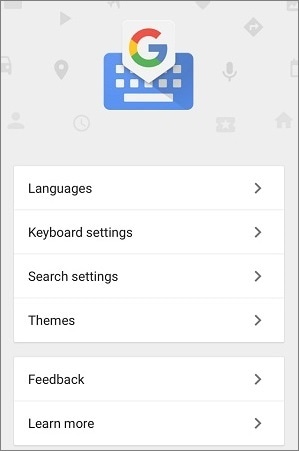
Paso 3: Dentro de la sección de ayuda, selecciona "Usar el teclado de Google". Una vez allí, mantenga presionado cualquier texto de la página y seleccione "Búsqueda web".
Paso 4: Dirígete a "Configuración" > "Acerca del dispositivo" > "Versión" > "Número de compilación" y tócalo 7 veces para activar el "Modo desarrollador".

Paso 5: Regresa al menú y busca "Opciones de desarrollador" en las opciones. Toque "Desbloqueo OEM" y luego presione "Atrás" dos veces.
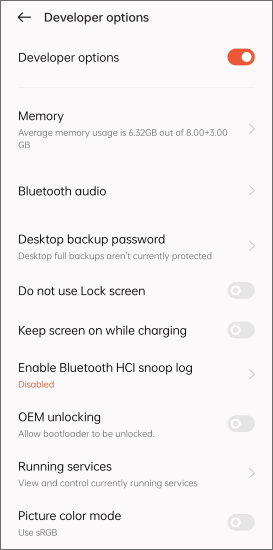
Paso 6: Por último, reinicia tu dispositivo móvil, conéctate a una red Wi-Fi estable y agrega una nueva cuenta de Google para recuperar el acceso a tu dispositivo.
Nota: Asegúrese de tener los detalles de su cuenta de Google, como el correo electrónico y la contraseña, listos para usar durante este proceso si son necesarios. Además, algunos dispositivos vienen con la protección de restablecimiento de fábrica habilitada, lo que puede dificultar la elusión de la verificación de Google.
También es una buena idea instalar una herramienta para eludir la verificación de la cuenta de Google en Android. Por lo general, la instalación y el uso de herramientas es un poco más complejo que la instalación directa de aplicaciones. El proceso específico puede variar según la marca y el modelo de su teléfono, pero los pasos fundamentales incluyen:
Para eludir la verificación de Google, inhabilita la protección de restablecimiento de fábrica antes de realizar un restablecimiento de fábrica. Esto se activa tan pronto como configura un dispositivo con su cuenta de Google, una configuración predeterminada que muchos usuarios pueden no conocer. Sin embargo, esta función puede ser un inconveniente si se encuentra bloqueado en un dispositivo con FRP habilitado.
Aquí está la guía detallada para omitir la verificación de la cuenta de Google de Gmail:
Paso 1: Accede a la aplicación "Configuración" en tu dispositivo Android y desplázate hacia abajo para seleccionar "Cuentas".
Paso 2: La página que se muestra mostrará una lista de todas las cuentas vinculadas a tu dispositivo. Elige una cuenta de Google de esta lista.
Paso 3: Cuando aparezcan los detalles de la cuenta, toque "ELIMINAR CUENTA" para eliminarla de su dispositivo Android .
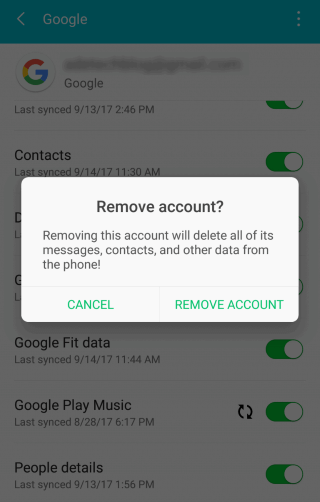
Paso 4: Repite estos pasos para eliminar todas las cuentas de Google de tu smartphone. Esto le permitirá omitir la verificación de la cuenta de Google, lo que le permitirá proceder con un restablecimiento de su teléfono Android .
También puede eludir la verificación de la cuenta de Google mediante SMS. No obstante, una conexión a Internet estable es esencial para la ejecución exitosa de este procedimiento. Los siguientes pasos aclaran cómo superar el bloqueo de Google a través de SMS:
Paso 1: Enviar correo electrónico por SMS
Establezca una conexión a Internet confiable e intente ingresar cualquier correo electrónico. Busca la opción de enviarlo por SMS. A continuación, redacta un mensaje y envíalo al 112 a través de la ventana que aparece en la pantalla.
Paso 2: Haz clic en el botón "Llamar"
Aparecerá una notificación que indica que se ha producido un error y que el mensaje no se ha entregado. También notará un botón de llamada adyacente a él; Simplemente haga clic en este botón.
Paso 3: Restablece tu teléfono Android para evitar el bloqueo de Google
Marque *#*# 4636#*#*. Este código te guiará a la sección de configuración, donde realizarás un restablecimiento completo. Una vez que el restablecimiento se complete con éxito, se podrá acceder a su teléfono.
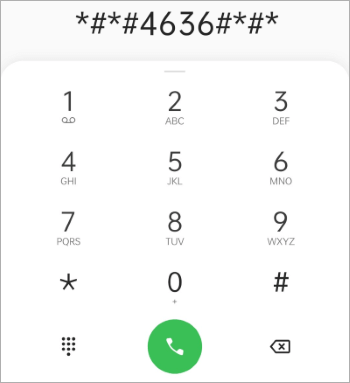
Es posible que también necesite:
[5 Medios] Samsung Galaxy A12 FRP/Bypass de cuenta de Google con/sin PC
¿Cómo desbloquear el patrón del teléfono Samsung de 10 maneras simples?
Omitir la verificación de la cuenta de Google puede exponer su dispositivo a acceso no autorizado y anular las garantías, lo que podría violar los términos de servicio.
Para activar la protección de restablecimiento de fábrica (FRP) en tu dispositivo Android , asegúrate de que se esté ejecutando Android 5.1 o posterior. Para hacerlo, vaya a "Configuración" > "Cuentas" de su dispositivo y vincule una cuenta de Google o agregue una segunda con credenciales conocidas.
Para desactivar FRP, vaya a "Configuración" > "Cuentas", elija la cuenta de Google vinculada y elimínela manualmente.
No existen códigos universales para eludir la verificación de la cuenta de Google en Android. El éxito de los métodos de omisión depende de la marca, el modelo y la versión de Android específicos de su dispositivo. Por lo tanto, siga siempre las instrucciones específicas del dispositivo y tenga en cuenta los aspectos legales al intentar eludir esta verificación.
A fin de cuentas, esperamos que pueda salir de la situación actual cuando se le bloquee el bloqueo de Google. Entre todos los métodos disponibles descritos anteriormente, consideramos queAndroid Unlock es la solución ideal para eludir la verificación de la cuenta de Google después de restablecer en Android. Esta herramienta no solo simplifica el proceso, sino que también ofrece una experiencia fluida sin ningún requisito previo.
Finalmente, una nota al margen aquí nuevamente: omitir la verificación de la cuenta de Google puede hacer que su dispositivo sea menos seguro. Por lo tanto, asegúrese de proteger su dispositivo después de omitir la verificación para evitar el acceso no autorizado.
Artículos relacionados:
[Solucionado] Cómo desbloquear Android teléfono bloqueado sin perder datos
¿Cómo desbloquear la tableta Samsung sin perder datos? [6 formas probadas]
Las mejores herramientas de desbloqueo de Samsung para desbloquear su teléfono Samsung en 2023
5 formas de desbloquear Android teléfono si olvidó la contraseña
Obtenga acceso sin restricciones: Cómo desbloquear el teléfono OnePlus
Todo lo que necesita saber sobre el código de desbloqueo de red para Samsung

 Desbloqueo del teléfono
Desbloqueo del teléfono
 6 consejos para omitir la verificación de la cuenta de Google / FRP después del restablecimiento [NUEVO]
6 consejos para omitir la verificación de la cuenta de Google / FRP después del restablecimiento [NUEVO]